Anrufer und Online-Gäste verbinden
Mit dem RØDECaster Pro ist das Verbinden von Anrufern und Online-Gästen genauso einfach wie das Verbinden physischer Gäste. Spezielle USB-, Smartphone- und Bluetooth-Kanäle ermöglichen es, sowohl Telefonanrufe als auch Online-Gäste mit kristallklarem Audio in einen Podcast zu integrieren. Jeder dieser Kanäle verfügt sogar über einen eigenen Mix-Minus*-Feed, um sicherzustellen, dass kein Echo bei den entfernten Anrufern zu hören ist.
Diese Kanäle können nahtlos zusammen mit den vier Mikrofonkanälen aufgenommen werden. Mit dieser Art von Flexibilität könnten Sie gleichzeitig einen Anruf über den Smartphone-Kanal, einen Skype-Anrufer über den Bluetooth-Kanal und ein Zoom-Meeting über den USB-Kanal mit sich und drei weiteren Podcastern im Raum verbinden.
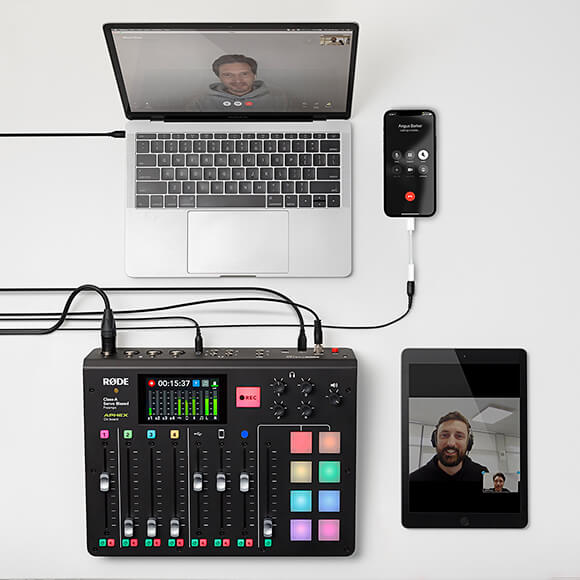
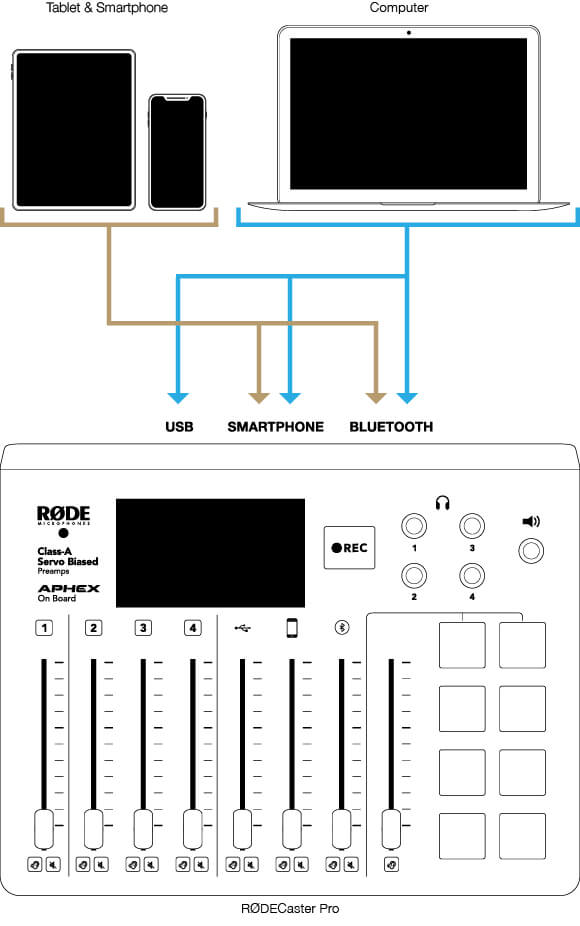
*Was ist Mix-Minus? Mix-minus ist eine spezielle Mixer-Konfiguration, die häufig im Radio verwendet wird. Das Audiosignal wird so geleitet, dass Anrufer alles hören, außer ihre eigenen Stimmen, wenn sie mit einem Moderator und/oder anderen Gästen sprechen. Dies verhindert Rückkopplungen oder Echos, die besonders störend sein können, wenn ein Telefongespräch aufgezeichnet wird. Dies ist normalerweise recht kompliziert einzurichten, aber der RØDECaster Pro wendet dies automatisch auf die Smartphone- und Bluetooth-Kommunikationskanäle an (Mix-minus für USB muss manuell eingeschaltet werden).
Geräte über den Smartphone-Kanal verbinden
Der Eingang für den Smartphone-Kanal befindet sich auf der Rückseite des RØDECaster Pro, zwischen den XLR-Eingängen und den Kopfhörerausgängen.
Um ein mobiles Gerät mit dem Smartphone-Kanal zu verbinden, benötigen Sie ein 3,5-mm-TRRS-Kabel. Andere Kabel, wie ein TRS-Kabel, funktionieren nicht, da sie keine bidirektionale Audioübertragung mit Smartphones ermöglichen. Achten Sie daher darauf, ein TRRS-zu-TRRS-Kabel zu verwenden. Schließen Sie Ihr Telefon an und schieben Sie den Regler nach oben, um zu beginnen.

Profi-Tipp
Für beste Ergebnisse stellen Sie die Lautstärke des angeschlossenen Geräts auf das maximale Limit, bevor Sie es an den RODECaster Pro anschließen, und verwenden Sie nur den Fader, um die Eingangslautstärke zu steuern.
Wenn Sie ein Smartphone mit einem Lightning- oder USB-C-Anschluss verwenden, benötigen Sie einen zertifizierten Adapter. Stecken Sie den Adapter in Ihr Gerät, stecken Sie ein Ende des TRRS-Kabels in den Adapter und dann das TRRS-Kabel in den Eingang des RØDECaster Pro.
Wenn Sie nach einem hochwertigen TRRS-Kabel suchen, wurde das SC9-Kabel speziell für die Verbindung von Smartphones mit dem RØDECaster Pro entwickelt.
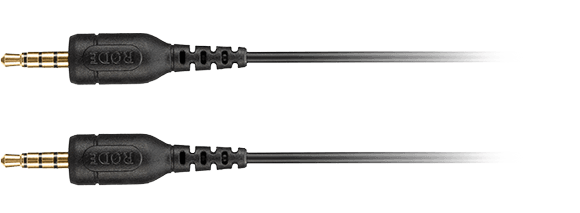
Geräte über Bluetooth-Kanal verbinden
Der Bluetooth-Kanal eignet sich ideal, um Geräte wie Smartphones, Computer und Tablets drahtlos zu verbinden. Um zu beginnen, drücken Sie die Bluetooth-Taste über dem Bluetooth-Kanal-Fader, um den RØDECaster Pro für nahegelegene Geräte sichtbar zu machen. Sie sollten einen Benachrichtigungsbildschirm sehen und die Bluetooth-Taste sollte anfangen, blau zu blinken.
Öffnen Sie als Nächstes die Bluetooth-Einstellungen auf dem Gerät, das Sie verbinden möchten, und wählen Sie ‘RØDECaster Pro’ als Audiogerät aus. Drehen Sie die Lautstärke Ihres Geräts auf das maximale Limit und schieben Sie den Bluetooth-Kanal-Fader langsam bis etwa zur Hälfte nach oben.
Nun wird jeglicher Ton, der über Ihr Gerät abgespielt wird, auf den Bluetooth-Kanal übertragen. Dazu gehören Audioinhalte, die über eine App wie Spotify abgespielt werden, Telefonanrufe oder Audio von einer Kommunikations-App wie Zoom. Alle Audiosignale vom RØDECaster Pro werden ebenfalls an Ihr Gerät gesendet, was eine nahtlose Kommunikation ermöglicht.
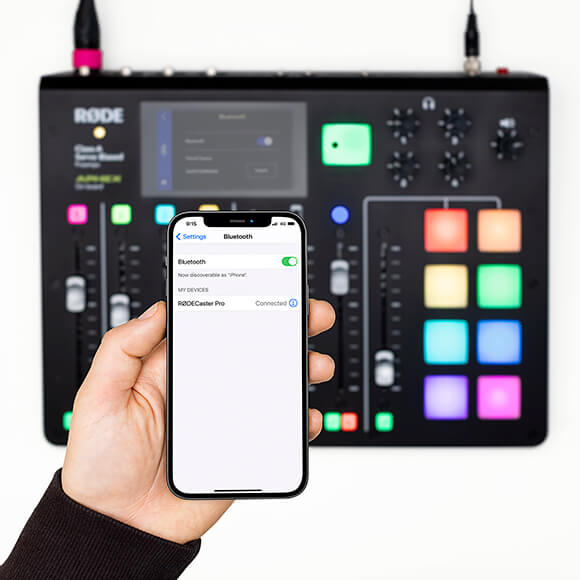
Profi-Tipp
Beim Verbinden von Computern und Laptops mit dem Bluetooth-Kanal. Stellen Sie sicher, dass das Ein- und Ausgabegerät in Ihren Audioeinstellungen auf ‚RØDECaster Pro‘ eingestellt ist. Dies ermöglicht eine bidirektionale Audio-Kommunikation.
Verbindung des Geräts über den USB-Kanal
Sobald die Verbindung hergestellt ist, kann es sein, dass Ihr Computer den RØDECaster Pro automatisch als Audiogerät für sowohl Eingabe als auch Ausgabe einstellt. Falls nicht, müssen Sie dies möglicherweise manuell in den Toneinstellungen Ihres Computers vornehmen.

Als nächstes erhöhen Sie die Lautstärke Ihres Computers und schieben dann den USB-Kanalregler auf dem RØDECaster Pro nach oben. Jetzt wird jede vom Computer abgespielte Audio auf dem USB-Kanal zu hören sein. Dies könnte Musikbetten, Soundbites oder vorab aufgezeichnete Interviews umfassen.
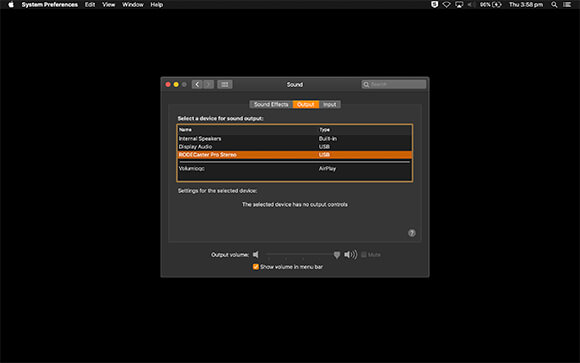
Profi-Tipp
Wenn Ihr Computer oder Laptop nur USB-C Eingänge hat, verwenden Sie das SC17-Kabel, um den RØDECaster Pro zu verbinden.
Verbinden von Zoom, Skype und anderen Kommunikations-Apps
Um Online-Gäste über Skype, Zoom oder Discord zu verbinden, müssen Sie auch den RØDECaster Pro als Ein- und Ausgabegerät innerhalb der App einstellen. Dieser Vorgang ist in der Regel sehr einfach. Navigieren Sie einfach zu den Audioeinstellungen der App und wählen Sie 'RODECaster Pro Stereo' als Audiogerät. Dies stellt sicher, dass die verbundenen Gäste den Podcast hören können und Sie sie hören.
Der letzte Schritt besteht darin, sicherzustellen, dass Mix-Minus für den USB-Kanal aktiviert ist, indem Sie zu ‘Einstellungen’ > ‘Erweitert’ > ‘Audio’ > ‘Verarbeitung’ gehen und ‘USB Mix-minus’ einschalten. Das Einschalten von USB Mix-minus ist entscheidend, um sicherzustellen, dass Ihre Gäste bei Anrufen über Zoom, Skype oder andere Kommunikations-Apps kein Echo hören.
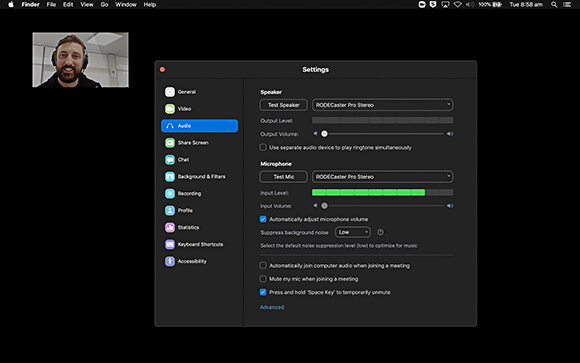
Optimierung der Smartphone-, Bluetooth- und USB-Kanäle
Die Smartphone-, Bluetooth- und USB-Kanäle auf dem RØDECaster Pro können für die Audiodaten, die Sie über sie abspielen möchten, optimiert werden, um die Musikqualität, die Verständlichkeit von Anrufen und die Klarheit von Konferenzen zu verbessern.
Um auf diese Einstellungen zuzugreifen, gehen Sie zu 'Einstellungen' > 'Kanäle' > und wählen Sie den Kanal aus, den Sie optimieren möchten. Hier werden Ihnen zwei Optionen präsentiert:
Voreinstellung: Jeder Kanal verfügt über Voreinstellungen für entweder ‚Sprache‘ oder ‚Musik‘ sowie eine ‚Telefonanruf‘-Voreinstellung auf den Smartphone- und Bluetooth-Kanälen. Diese passen die interne Verarbeitung des RØDECaster Pro subtil an, um den perfekten Klang zu erzielen. Sie können diese Voreinstellungen weiter anpassen, indem Sie auf die Schaltfläche ‚Erweitert‘ tippen. Hier können Sie bestimmte Prozessoren ein- und ausschalten.
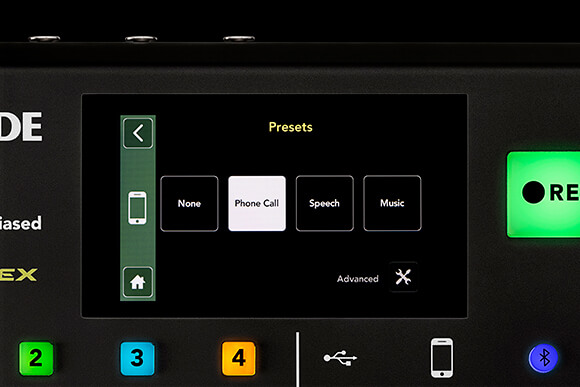
Pegel: Wie bei den Mikrofonkanälen können Sie den Gesamtpegel jedes Kommunikationskanals erhöhen, um die optimale Lautstärke zu erreichen. Dies ist besonders nützlich, wenn Telefon- oder Online-Gäste integriert werden, bei denen die Verbindung zu leise sein könnte und verstärkt werden muss.
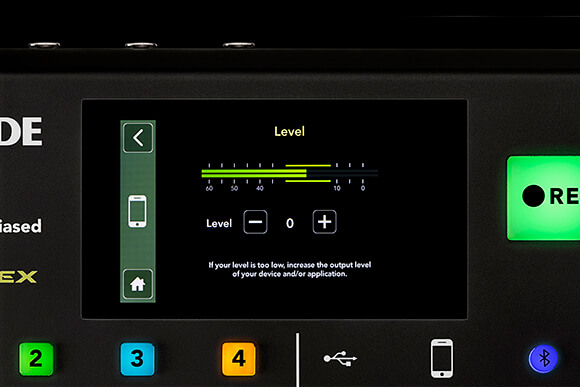
Einige Kommunikations-Apps fügen dem Eingangssignal ihren eigenen digitalen Boost hinzu und erfordern daher sehr niedrigpegeliges Audio vom RØDECaster Pro. Wenn der entfernte Anrufer Verzerrungen im empfangenen Audio erlebt, können Sie ein -6dB Pad auf das an die Smartphone-TRRS-Schnittstelle gesendete Audio-Return aktivieren. Dies ist über „Einstellungen“ > „Erweitert“ > „Audio“ > „Verarbeitung“ zugänglich.
Letzte Tipps zum Verbinden von Anrufern und Online-Gästen
Der RØDECaster Pro ist mit einer vollständigen Talkback-Funktion ausgestattet, wie man sie bei einem professionellen Broadcast-Mixer findet. Diese Funktion wird als 'Producer Mode' bezeichnet und ermöglicht es dem Moderator, vor der Aufnahme mit den Gästen 'off-air' zu sprechen. Diese Funktion funktioniert auf allen Kommunikationskanälen.
Um den 'Producer Mode' zu aktivieren, drücken Sie sowohl die Solo- als auch die Stummschalttaste auf dem Moderatorenkanal (Kanal 1) und dem/den Kanal(en), mit dem/denen Sie kommunizieren möchten. Das Symbol auf dem Moderatorenkanal und dem Kommunikationskanal wird auf dem Touchscreen orange. Ziehen Sie dann die Fader für jeden der Kanäle hoch. Jetzt können Sie mit den anderen Kanälen chatten, ohne dass das Gespräch in die Hauptausgabe des Podcasts aufgenommen wird.
Dies ist äußerst nützlich, um Gäste live vorzubereiten, bevor sie in den Podcast eingeführt werden, oder um mit Ihren Gästen zu plaudern, während Sie auf das Ende eines Jingles, Musikbetts oder eines vorab aufgezeichneten Interviews warten.
